U-NEXT(ユーネクスト)は、月額定額制で動画見放題の動画配信サービスです。
また、U-NEXTには、最大4人まで同時視聴ができるので、家族で別々の動画を見たりすることもできます。
そこで、U-NEXTを利用するのに「複数端末で同時視聴するとエラーになる」、「複数端末で同時視聴できない原因は何なのか?」気になるところですよね。
- 親アカウントだけでは同時視聴はできない。
- 同時視聴はファミリーアカウントを使う。
- ファミリーアカウントで同時視聴する方法。
 くまブロガー
くまブロガーU-NEXTは複数端末で同時視聴できますが、親アカウントでは同時視聴ができません。
親アカウントとは、U-NEXTに契約しているメインアカウントのことで、同時視聴するには親アカウントに対して子アカウントを追加しなければいけません。
子アカウントは、最大3つまで追加できるので、4人同時視聴ができるということです。
なので、U-NEXTを複数端末で同時視聴できない場合、正しく子アカウントが設定されてるか確認しましょう。
この記事では、複数端末で同時視聴するための設定など詳しく解説しているので、ぜひ参考にしてくださいね!
※本ページは公開・修正時点の情報です。最新配信状況はU-NEXT公式サイトでご確認下さい。
U-NEXT(ユーネクスト)複数端末で同時視聴できない原因
U-NEXT(ユーネクスト)が複数端末で同時視聴できない原因を解説していきましょう。
複数端末同時視聴のエラー内容
U-NEXTで複数端末で同時視聴できない場合、エラーメッセージが表示されます。
- 複数端末での再生はできません。
- 同じアカウントで同時に複数の端末で再生することはできません。
- ほかの機器で再生中です。同時に複数機器での再生はできません。
複数端末で同時視聴する際に、上記のようなエラーメッセージが表示される場合、正しい方法で同時視聴していない可能性があります。
複数端末で同時視聴エラーの原因
複数端末による同時視聴でエラーが表示される原因を確認していきましょう。
親アカウントで複数端末同時視聴している
U-NEXTに契約しているメインアカウントである「親アカウント」は、複数端末で同時にログインできます。



ですが、複数端末で動画を同時に再生することができません。
U-NEXTの親アカウントは、複数端末に同時ログインできても、同時再生(同時視聴)はできない仕組みです。
なので、複数端末で同時視聴するには、親アカウントのファミリーアカウントに「子アカウント」を追加して同時視聴しましょう。
他端末で視聴していないのにエラーになる
U-NEXTで同時視聴していないのに、エラーメッセージが表示される場合の原因を解説していきましょう。
複数端末で同時に再生している
U-NEXTは、複数端末で動画を視聴することができますが、複数端末に親アカウントでログインして同時に再生はできません。
例えば、iPhoneとiPadでU-NEXTを利用することはできますが、親アカウントではiPhoneもしくはiPadのどちらか一方でしか再生ができないということです。



iPhoneでアニメ、iPadで映画というように、親アカウントだけでは同時視聴ができません。
iPhoneとiPadでU-NEXTに対して、親アカウントで同時にログインはできますが、それぞれで違う動画を再生しようとしてもできません。
なので、複数端末のエラーメッセージが表示される場合、どちらか一方の端末でU-NEXTの動画を停止しましょう。
他端末でU-NEXTが起動している
U-NEXTを再生しようとしている端末とは別の端末で、U-NEXTが起動している可能性があります。
他端末でU-NEXTを再生していなければ、基本的に同時視聴になることはありません。
その場合は、他端末のU-NEXTを終了、もしくはログアウトしてからもう1度試してみましょう。
他端末で正常に動画を停止していない
他端末でU-NEXTを再生していないのに、複数端末による同時視聴エラーが表示される場合、他端末でU-NEXTの動画が正常に停止されていない可能性があります。
例えば、U-NEXTで動画を停止もしくは終了する際、
- 停止ボタンを押したけどうまく処理されなかった。
- 停止ボタンを使わずU-NEXTアプリを強制終了させた。
という場合には、エラーが表示される可能性があります。
何かしらの原因で動画再生が異常終了した場合、複数端末による同時視聴がされているエラーになってしまいます。



対処法としては、最後に再生していた端末で再度動画を再生し、正常に終了を行うことです。
それでも同じようにエラーが表示される場合には、動画を再生して終了させてから別の動画を再生して停止すると解決できる場合があります。


複数端末で同時に動画を視聴するには
U-NEXTを複数端末で同時視聴するためには、ファミリーアカウント機能を使用することです。
ファミリーアカウント機能を使う
ファミリーアカウント機能とは、U-NEXTに契約しているメインアカウント(親アカウント)に子アカウントを追加して、最大4人まで同時視聴できるサービスです。
4人家族であれば、親アカウントひとつだけで動画視聴を楽しむことができるんです。
もちろん、1人で親アカウントと子アカウントを使うこともできるので、複数端末で同時視聴することができます。
ファミリーアカウント機能の注意点
U-NEXTでファミリーアカウント機能を使う際の注意点を解説していきましょう。



ファミリーアカウントは、同居家族のみ利用できることになっています。
U-NEXTの利用規約には、ファミリーアカウントの利用に関して、下記のように定められているため、友達同士での共有、シェアは認められていません。
1. 会員は同居の親族が利用するためのアカウントを作成することができます。なお、会員は当社所定の方法により3人分まで作成することができます。
引用元:U-NEXT利用規約
なので、ファミリーアカウントを使う際は、利用規約をしっかりと守って使うようにしましょう。
U-NEXT(ユーネクスト)複数端末で同時視聴する方法
U-NEXT(ユーネクスト)ファミリーアカウントを使って、複数端末で同時視聴する方法を解説していきましょう。
複数端末で同時視聴するの流れ
まず、U-NEXTを複数端末で同時視聴するまでの流れを確認しましょう。
- U-NEXT公式ページにログインする。
- アカウント設定画面を開く。
- ファミリーアカウント設定画面を開く。
- 子アカウントを追加する。
- 子アカウントでの視聴を開始する。
すでにU-NEXTのメインアカウント(親アカウント)をお持ちの方は、子アカウントを追加するだけで簡単に同時視聴ができます。
複数端末で同時視聴するやり方
では、実際にU-NEXTを複数端末で同時視聴するやり方を解説していきましょう。
U-NEXT公式ページにログインする
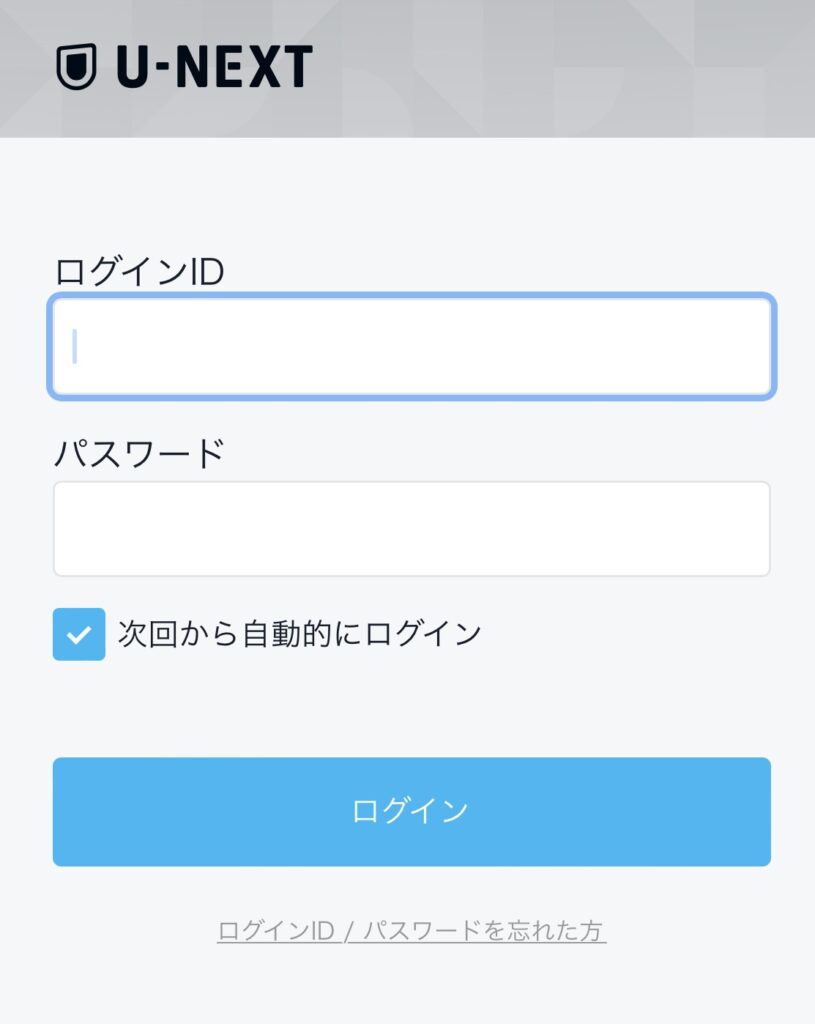
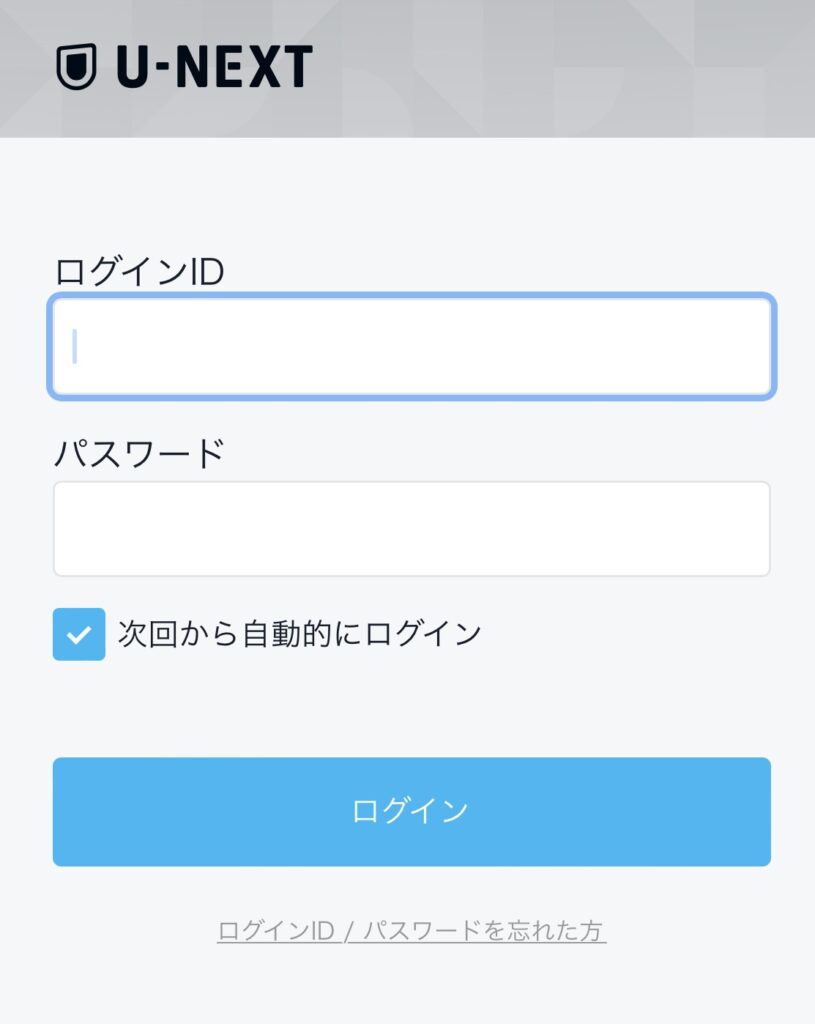
U-NEXT公式ページ![]()
![]()
アカウント設定画面を開く
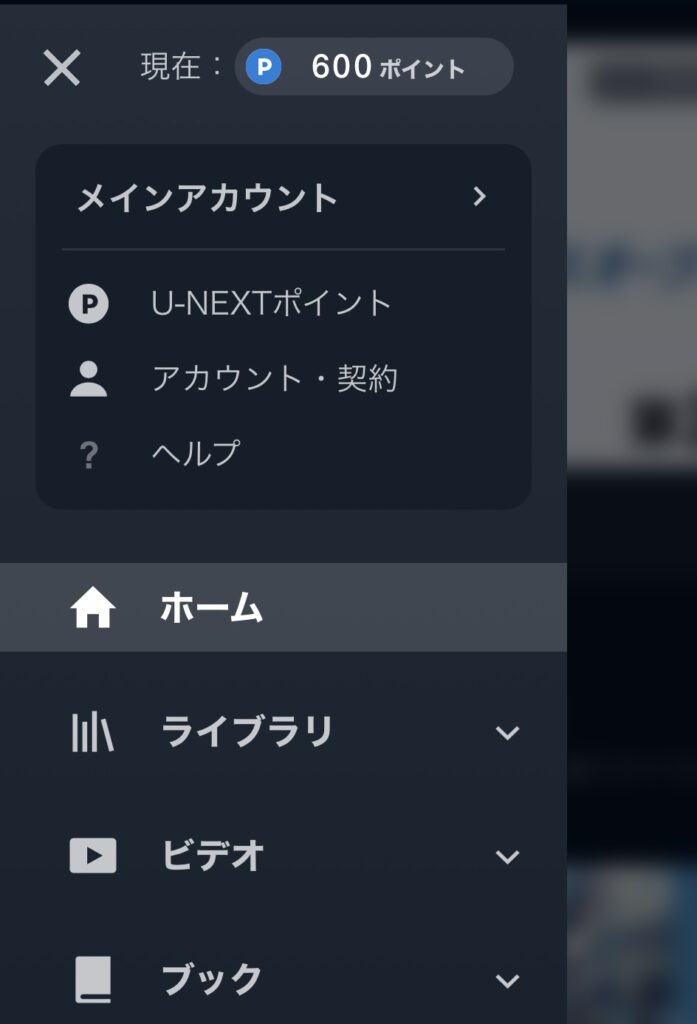
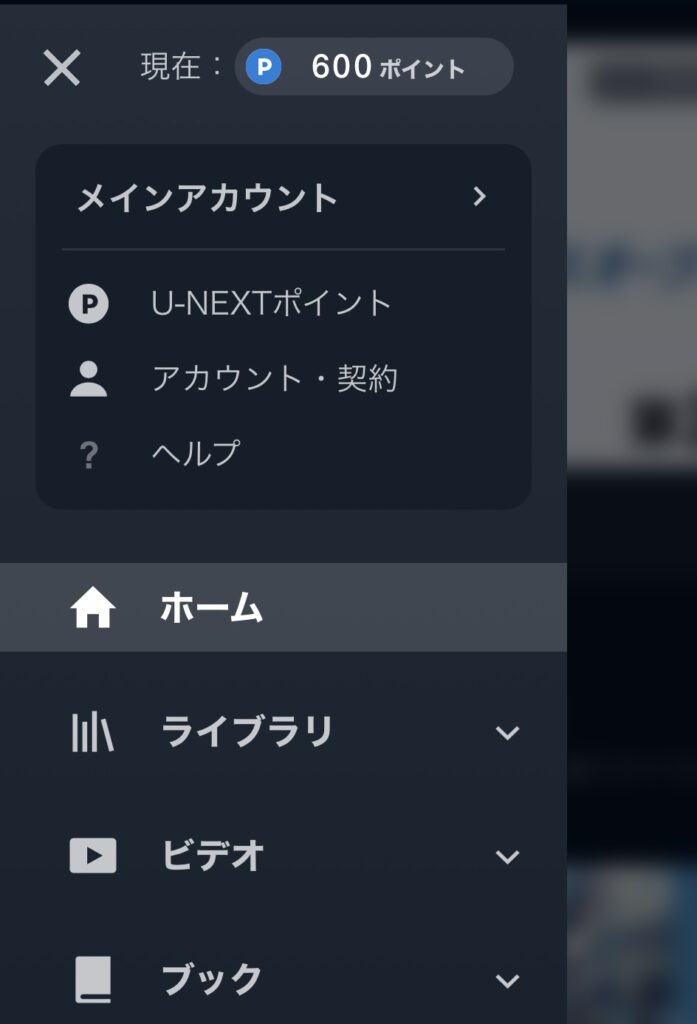
左上にある三本線のアイコンをタップし、U-NEXTのメニュー画面を表示します。
ファミリーアカウント設定画面を開く
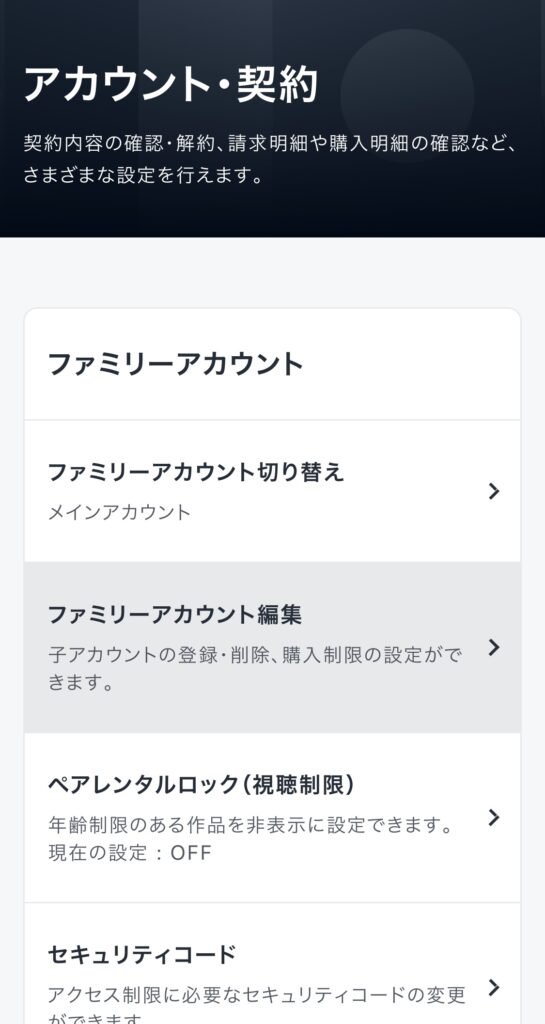
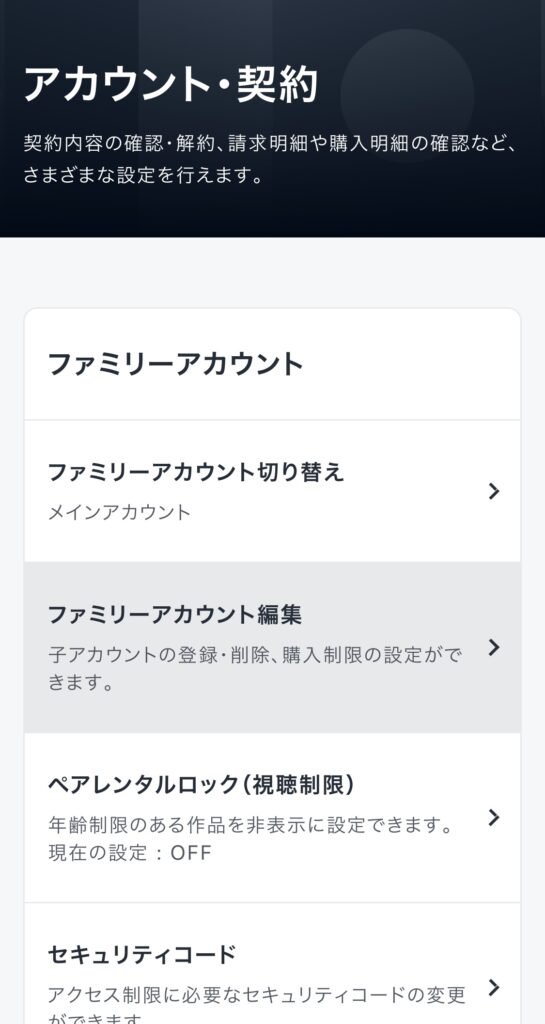
U-NEXTメニューの中にある「ファミリーアカウント」まで移動します。
ファミリーアカウントの中にある「ファミリーアカウント編集」を選択します。
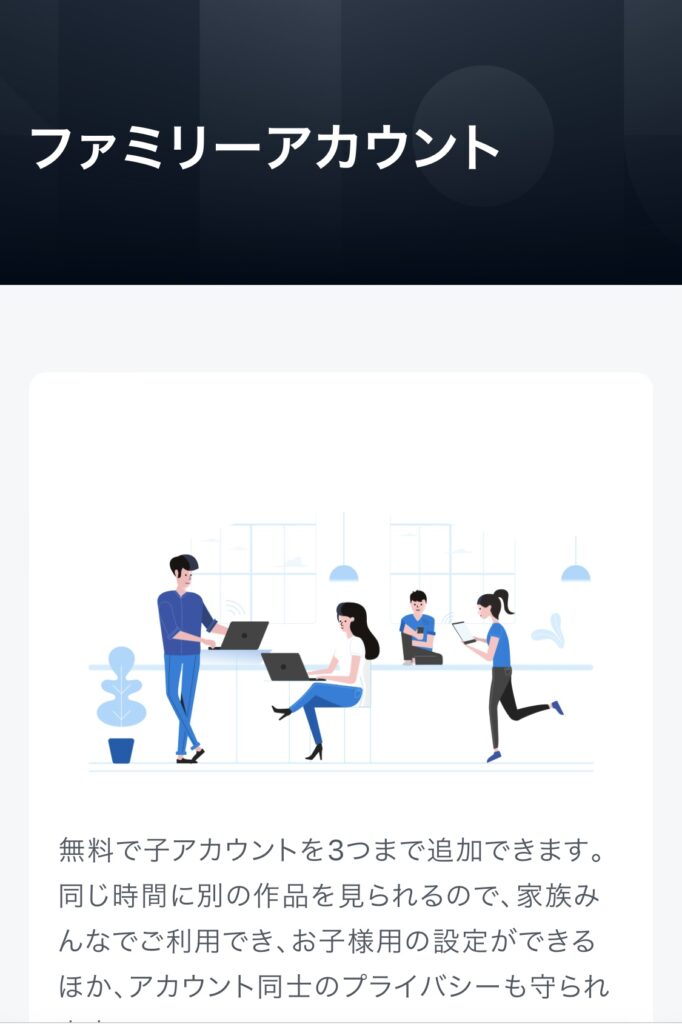
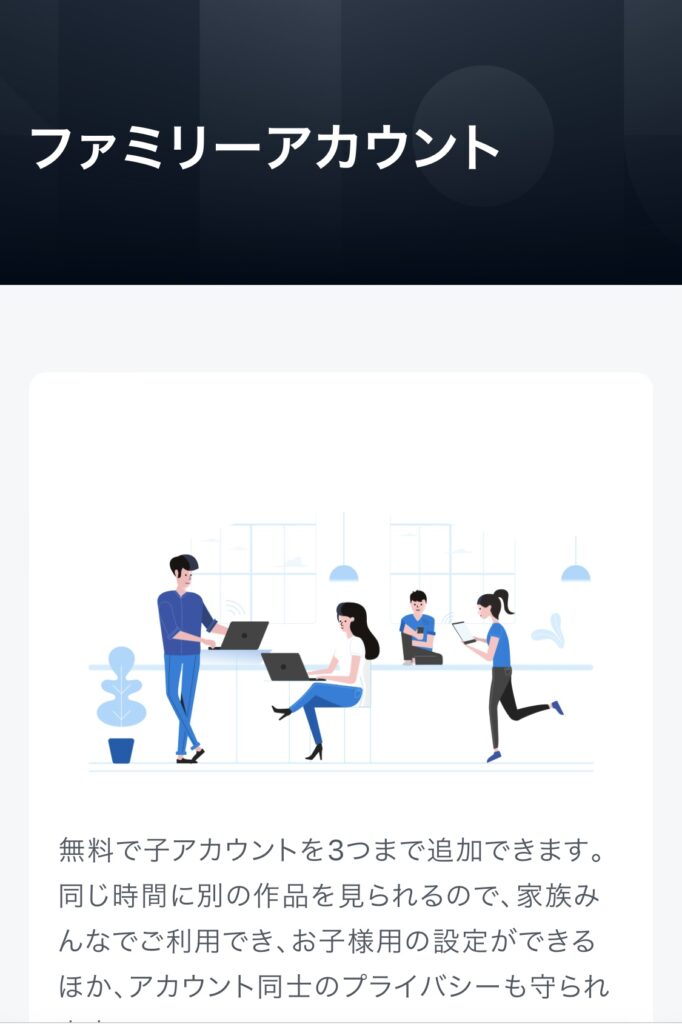
ファミリーアカウントの編集画面が表示されます。
子アカウントを追加する方法は「自分で追加する方法」と「追加したい人を招待する方法」の2種類あります。



ここでは、自分で子アカウントを追加する方法で解説します。
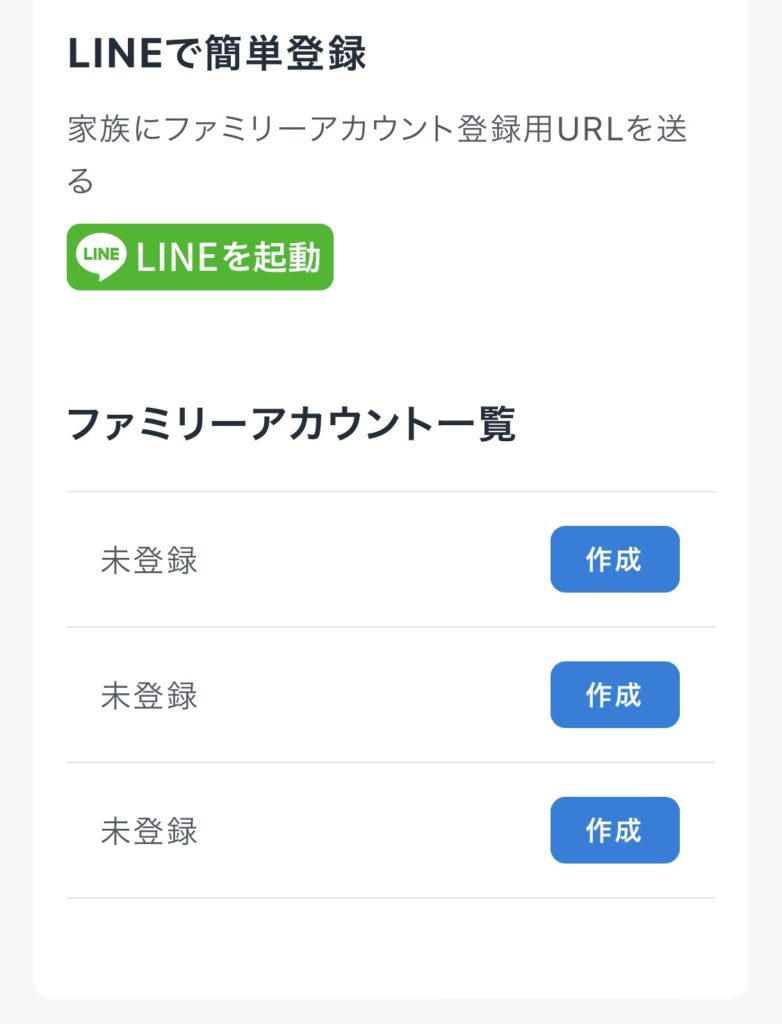
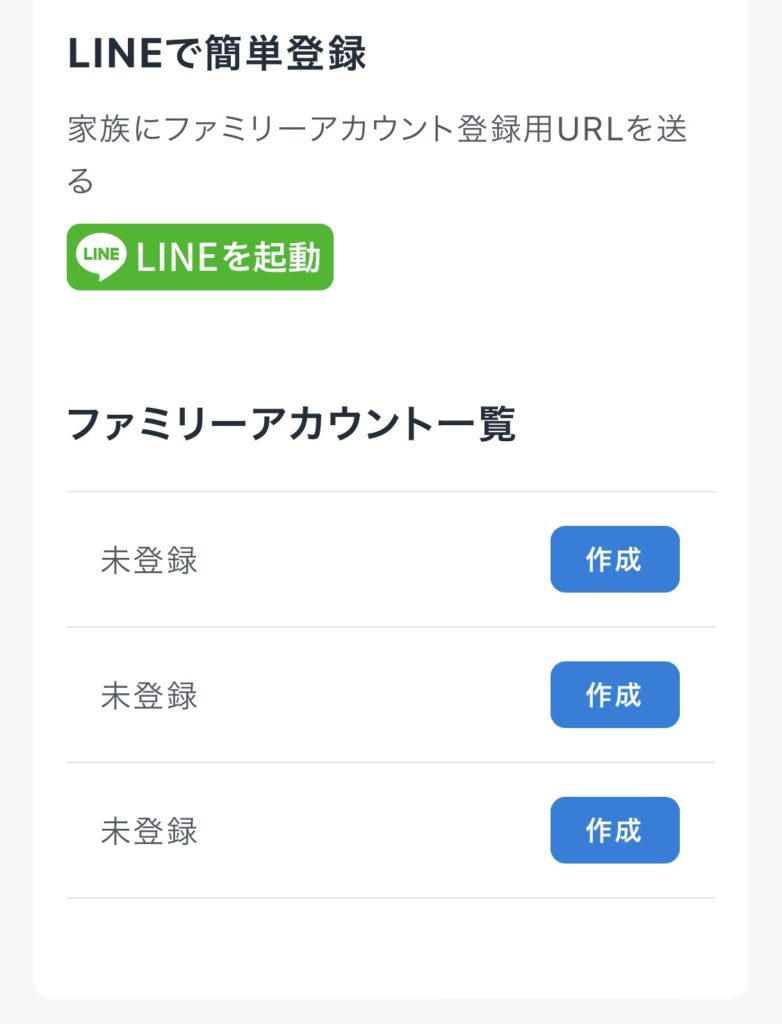
ファミリーアカウント一覧で、未登録となっているアカウントの「作成」ボタンをタップします。
子アカウントを追加する
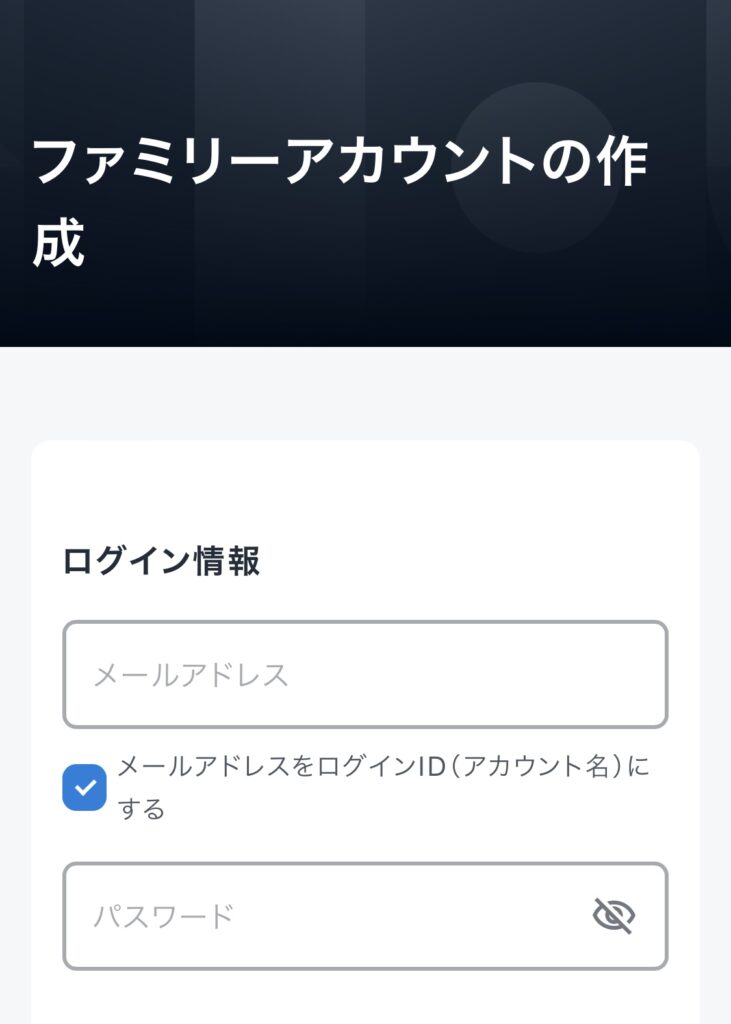
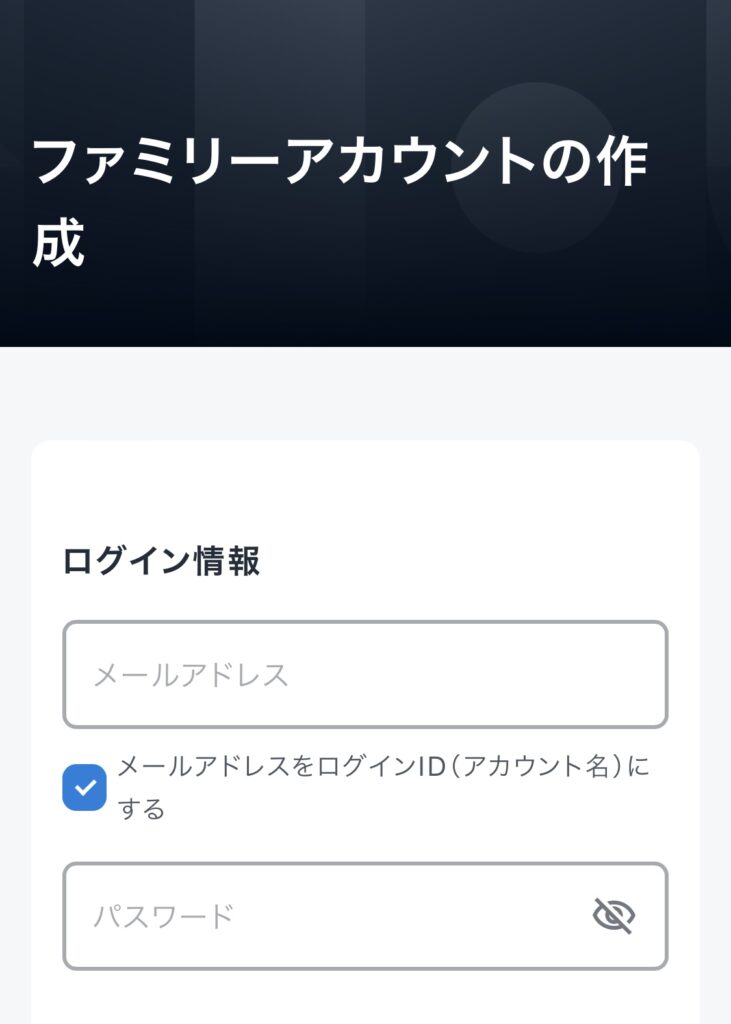
ファミリーアカウント(子アカウント)のログインIDとパスワードを入力します。
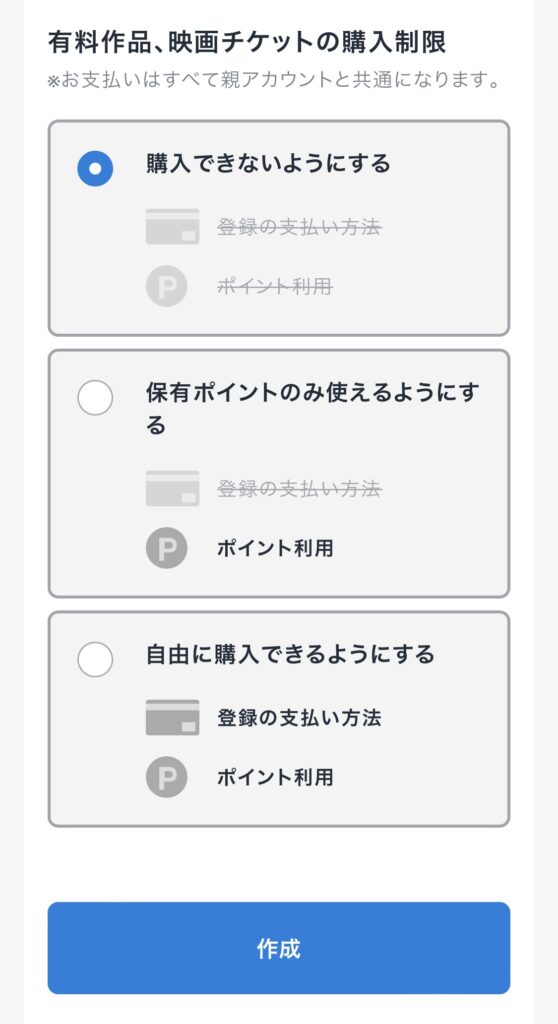
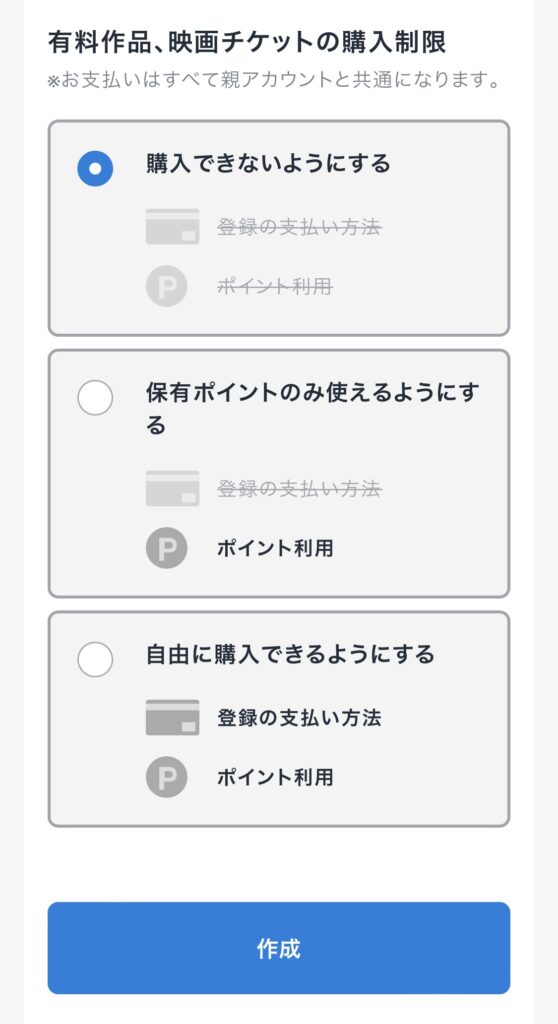
U-NEXTには、月額定額制の動画視聴だけでなく、購入やレンタルして視聴することもできます。
レンタルして視聴する場合は、別途料金が発生するため、子アカウントに対してどこまで許すのかを設定します。
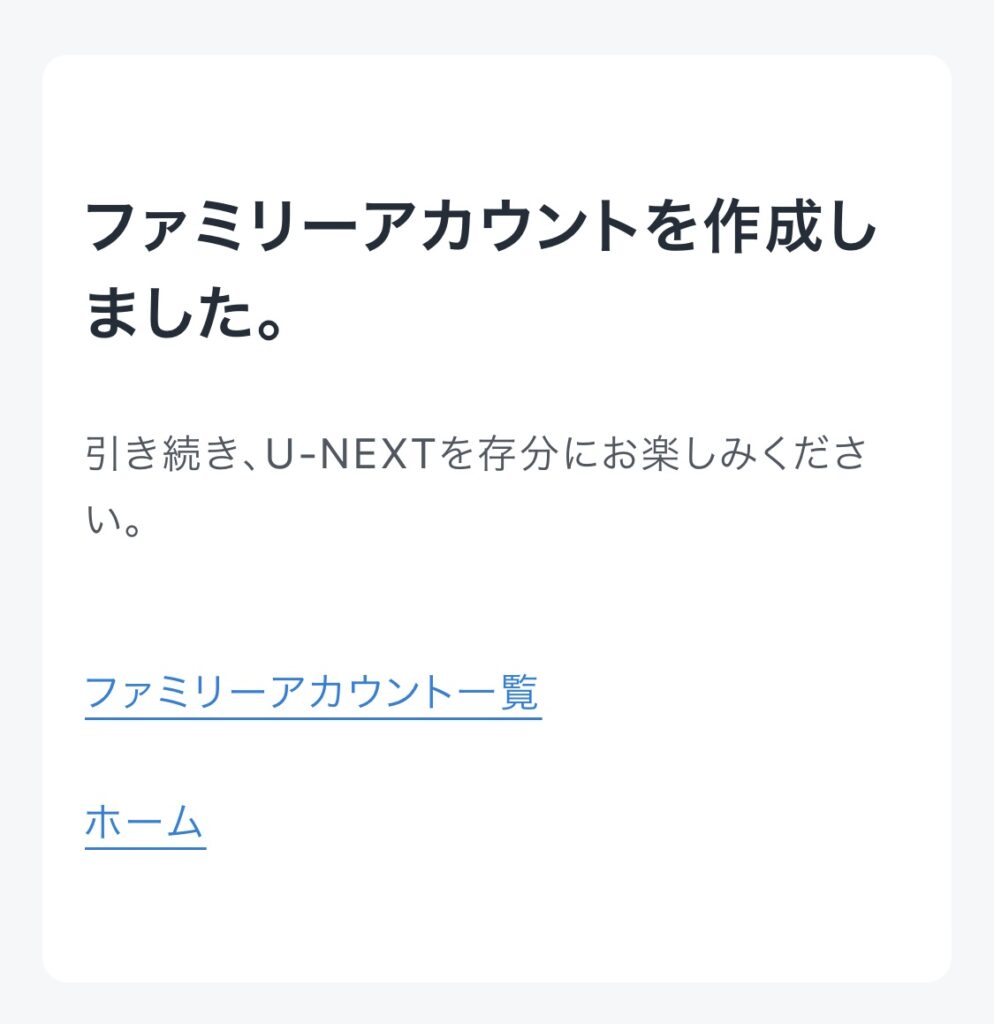
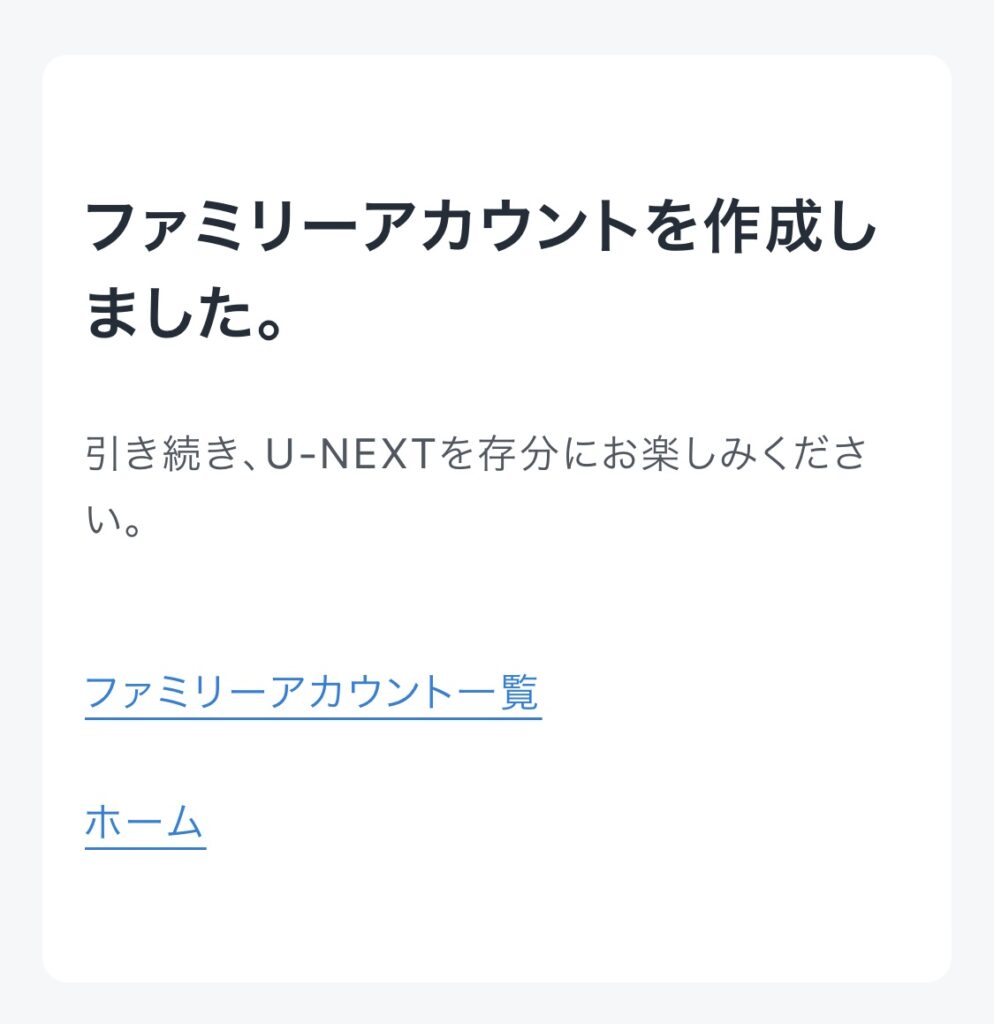
子アカウントの設定ができたら、最後に「作成」ボタンをタップします。
「ファミリーアカウントを作成しました」というメッセージが表示されれば、子アカウントの追加完了です。
子アカウントでの視聴を開始する
U-NEXTメインアカウントにファミリーアカウント(子アカウント)を追加できれば、複数端末で同時視聴できます。
他端末でU-NEXTログイン画面を開き、追加したファミリーアカウント(ログインID、パスワード)で動画視聴をはじめましょう!
U-NEXT(ユーネクスト)複数端末で同時視聴する際の注意点
U-NEXT(ユーネクスト)を複数端末で同時視聴する際の注意点について解説していきましょう。
複数端末で同時に同じ作品は視聴できない
U-NEXTは、ファミリーアカウント機能を利用すれば複数端末で同時視聴ができます。



ですが、ファミリーアカウント機能でも、親アカウントと子アカウントで同じ作品を同時視聴・同時再生はできません。
同じ作品は複数端末で同時視聴できないので、家族みんなで視聴するか、時間をずらして視聴しましょう。
パック対象作品は複数端末で同時視聴できない
複数端末で同時視聴する場合、それぞれ違う作品であれば同時視聴できます。
ですが、端末ごとに別の作品でも、親アカウントと子アカウントではパック対象作品の同時再生ができません。



NHKまるごと見放題パックの作品は、ファミリーアカウントでも同時視聴できないということです。
例えば、親アカウントでNHKのドラマを視聴し、子アカウントでNHKのドキュメンタリーを視聴する場合、どちらもNHKまるごと見放題パックなので同時視聴できません。
ファミリーアカウントは同居家族のみ使用できる
U-NEXTのファミリーアカウントは、同居している家族のみが利用できるアカウントです。
なので、友達同士や別居している家族間での共有、シェアは認められていないので気をつけましょう。
まとめ(U-NEXT(ユーネクスト)複数端末で同時視聴できない理由)
U-NEXT(ユーネクスト)を複数端末で同時視聴できない原因や対処法について解説してきました。
U-NEXTは、複数端末で同時視聴することができますが、メインアカウント(親アカウント)だけではできません。
複数端末で同時視聴するには、メインアカウントのファミリーアカウント機能を使うこと実現できます。
ファミリーアカウント(子アカウント)は、メールアドレスとパスワードを設定するだけで作成できるので、簡単に複数端末で同時視聴ができます。
ただ、アカウントの名前のとおりファミリーアカウントなので、同居している家族だけしか利用できません。
楽しく動画視聴するためにも、U-NEXTの利用規約に違反しないよう注意が必要です。
U-NEXTは、スマホとPC、スマホとタブレットなど、いろんな組み合わせで同時視聴できるので、いつでも自由に動画視聴できる生活を始めてみましょう!
